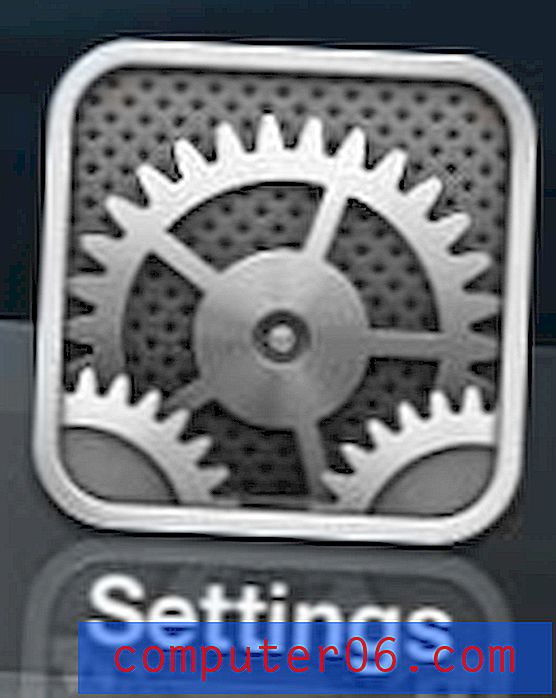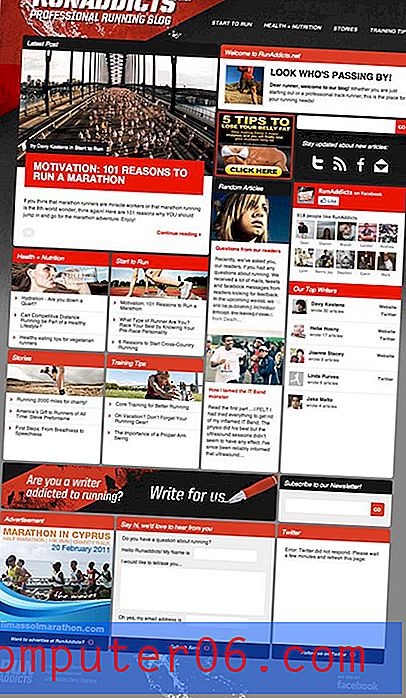Slik ser du hvilke enheter som mottar videresendte tekstmeldinger fra en iPhone
Hvis du har en iPad eller en annen iPhone, så har du sannsynligvis lagt merke til at du kan motta og sende iMessages fra de andre enhetene. Dette gir en enkel måte å holde kontakten gjennom Meldinger-appen, samtidig som du sikrer at samtalene holder seg oppdaterte på begge enhetene.
Nylig ga Apple disse enhetene muligheten til å bruke funksjonen også med tekstmeldinger, via en funksjon på iPhone som heter Tekstmelding videresending. Men hvis du foretrekker at de andre enhetene dine ikke har muligheten til å se eller sende tekstmeldinger, kan det være lurt å forsikre deg om at denne funksjonen er slått av. Opplæringen vår nedenfor vil vise deg hvor du finner menyen som inneholder denne informasjonen, slik at du kan sørge for at tekstmeldingene du sender og mottar bare kan sendes eller mottas på din iPhone.
Kontroller videresendingsinnstillingene for tekstmeldingen på en iPhone
Trinnene i denne guiden ble skrevet med en iPhone 5, i iOS 9.3. Disse trinnene fungerer også for andre iPhone-modeller som bruker iOS 9 eller nyere.
Trinn 1: Åpne Innstillinger- menyen.

Trinn 2: Bla nedover og velg alternativet Meldinger .
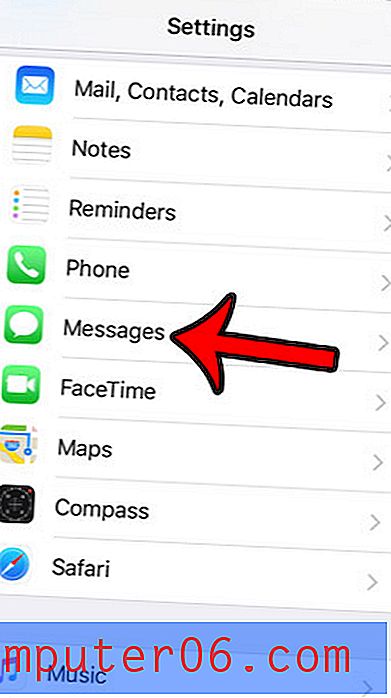
Trinn 3: Velg alternativet Videresending av tekstmelding .
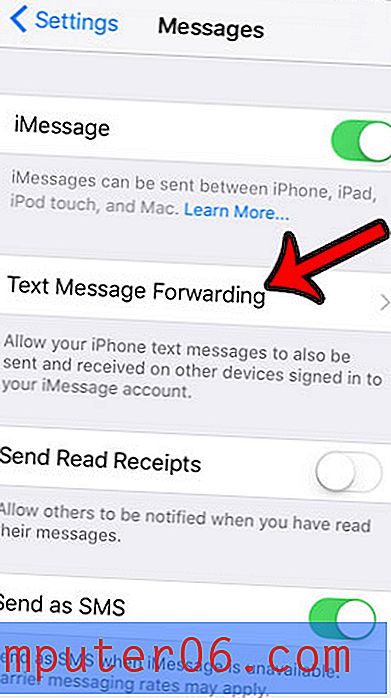
Trinn 4: Sjekk knappene til høyre for alternativene som er oppført her. Dette er de andre iOS-enhetene som bruker Apple-ID-en din. Hvis knappen til høyre for et av alternativene på denne menyen har grønn skyggelegging rundt seg, kan den enheten motta og sende tekstmeldinger fra iPhone-en din.
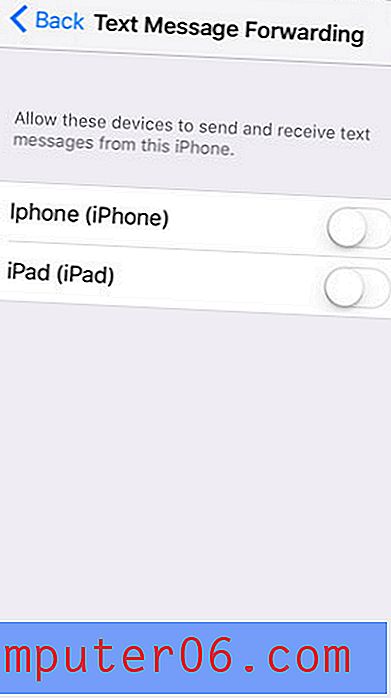
Begynte du nylig å laste ned en iOS-oppdatering, men bestemte deg for å planlegge at den skulle skje over natten? Hvis du senere bestemmer deg for å utsette oppdateringen, viser denne artikkelen hvordan du avbryter en planlagt oppdatering.